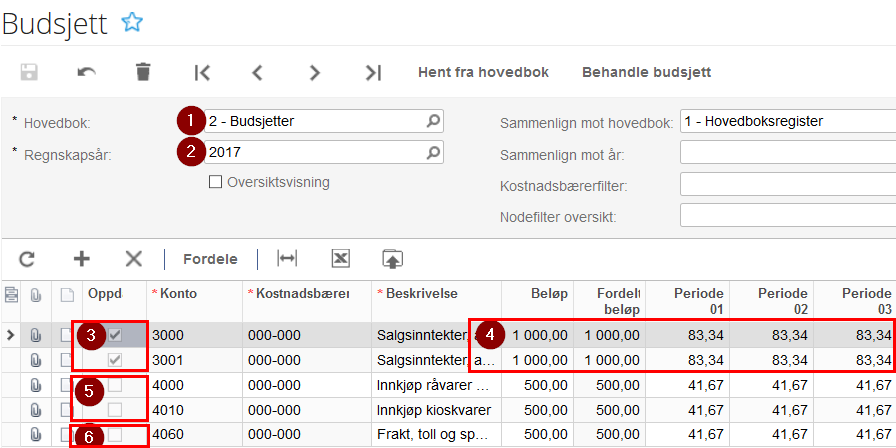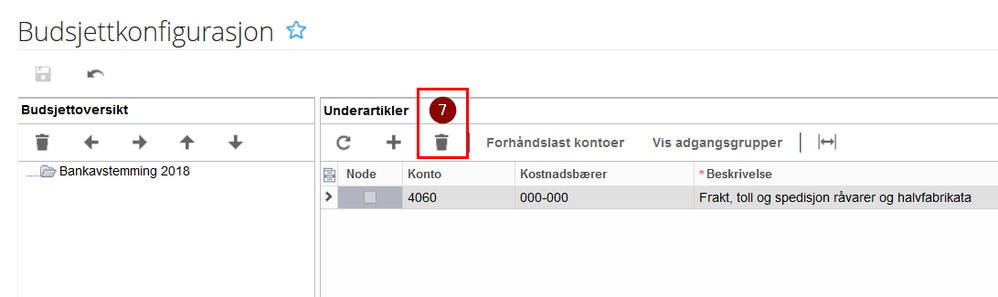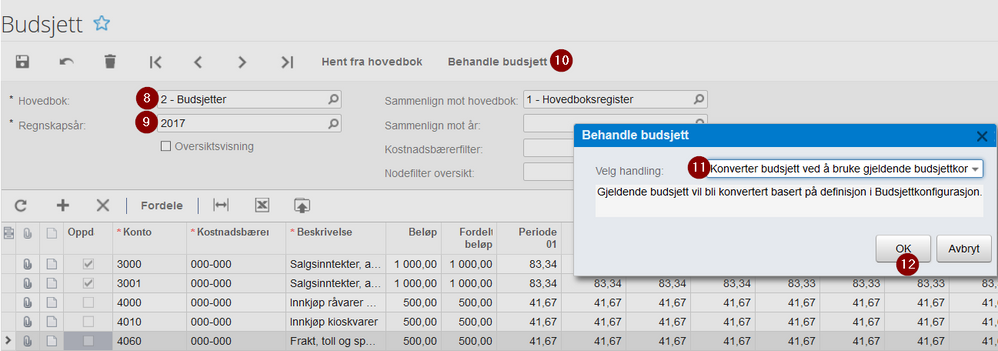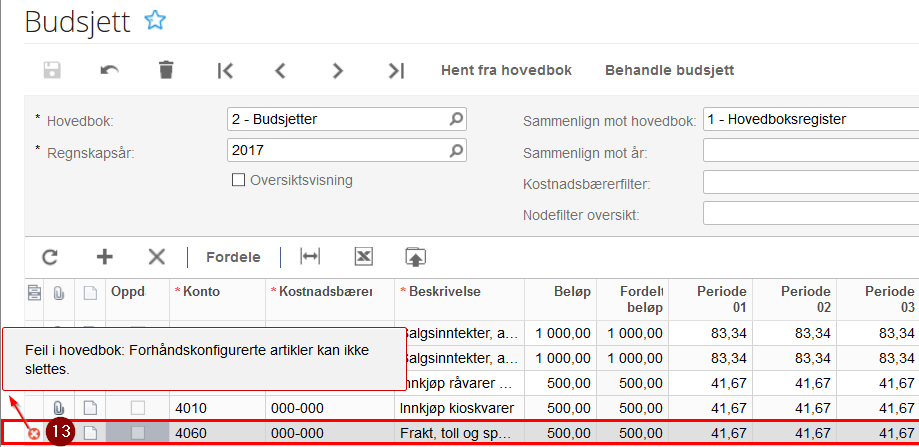for å automatisk få tildelt relevante områder i Mine områder.
for å automatisk få tildelt relevante områder i Mine områder.
- Marker som ny
- Marker som lest
- Bokmerke
- Abonnér
- Utskriftsvennlig side
- Rapporter upassende innhold
Del 5: Endre budsjett - Visma.net ERP
- 0 Svar
- 0 liker
- 1310 Visninger
Trykk her for å gå til oversiktsartikkel om budsjett.
For å endre et godkjent budsjett, så må en gå til Hovedbok-Arbeidsområde - Registrering- Budsjett. Du kommer da til bilde 1 nedenfor.
Bilde 1 - Her har vi klikket oss inn på budsjettet som vi ønsker å endre. Se punktene under bildet for hva som helt konkret må gjøres.
- Velge budsjett hovedbok (punkt 1)
- Velg periode (punkt 2)
- Klikk deg inn i tabell - linje 1 og 2 som punkt 3 viser er godkjente budsjettlinjer (hake for oppdatert).
- Det er kun mulig å endre beløp på linjene som er godkjent i budsjettet, ikke mulig å endre konto eller kostnadsbærer - feltene i punkt 4. Det er heller ikke mulig å slette budsjett som har godkjente linjer eller linjer som er opprettet via budsjettkonfigureringen, og som forsatt er definert der.
- Gå til punkt 5 - disse er ikke godkjente (ingen avhuking). Du kan slette linjene i budsjettet som ikke er godkjente, som er lagt opp i tabell i dette skjermbilde.
- Linje seks er ikke oppdatert, men linje er definert via budsjett konfigurasjon. En slik linje må slettes i budsjettkonfigurering - mer detaljer vedrørende dette nedenfor. Detaljer vedrørende hva en kan gjøre i budsjettkonfigurasjon kan du se her.
Bilde 2 - Her står vi i skjembilde Hovedbok >Konfigurasjon > Vedlikehold > Budsjettkonfigurering. Det er mulig å endre oppsett i budsjettkonfigurasjonen og konvertere budsjettet til å gjelde budsjettkonfigurasjon.
7. Trykk deg inn på det som skal slettes fra budsjettkonfigurering, i dette tilfellet ønsker vi å slette inntektskonto 4060. Stå på denne linjen å trykk på søppelkasse symbolet slik punkt 6 viser i bilde 2 ovenfor.
Bilde 3 - Vi går tilbake til budsjetteringsbilde for å oppdatere budsjettet med den nye konfigurasjonen - at konto 4060 er fjernet fra budsjettkonfigureringen.
8. Velger budsjetthovedbok 2
9. Velger regnskapsår
10. Klikker på "Behandle budsjetter"
11. Velger "Konventer budsjett ved å bruke gjeldende budsjettkonfiguering"
12. Klikker på "OK"
Bilde 4 - Linje(ne) som er fjernet i budsjettkonfigureringen vil ikke forsvinne fra budsjett selv om de ikke godkjente, heller ikke mulig å slette den på linjenivå i et lagret budsjett slik punkt 13 viser i bilde ovenfor. Fjernet konto fra budsjettkonfigureringen vil derimot ikke hindre at et budsjett kan slettes i sin helhet.
Den finnes også en annen måte å tilbakestille verdier - mer detaljer vedrørende dette nedenfor (bilde 5).
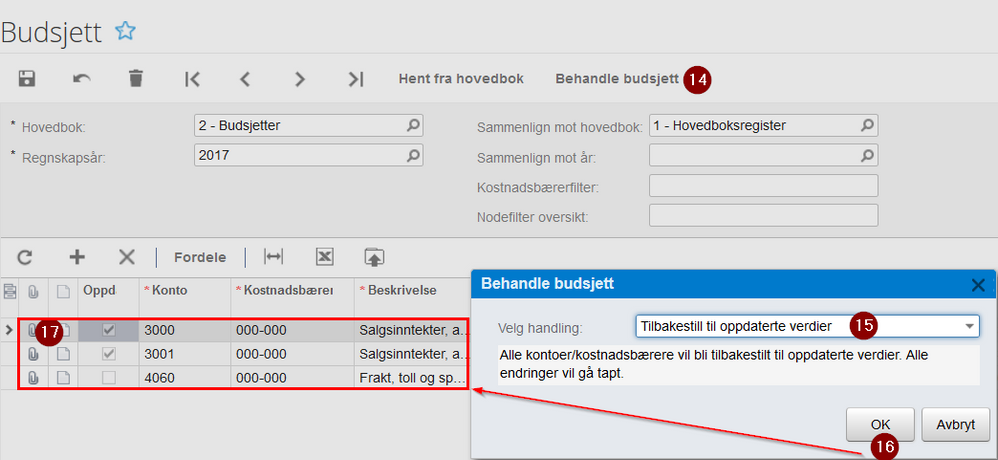
14. Klikker på "Behandle budsjetter"
15. Velger "Tilbakestille til oppdaterte verdier" i nedtrekksmeny
16. Trykker på "Ok"
17. Her ser en at kun kontoer som er godkjente og som har vært definert i budsjettkonfigureringen ligger igjen.
-
 Anonymous
Anonymous -
 Anonymous
Anonymous -
 Anonymous
Anonymous
Nyttige sider
Karenlyst allé 56
0277 Oslo, Norge
Email: kundesenteret@visma.comCopyright © 2022 Visma.com. All rights reserved.